© metamorworks/Shutterstock.com
Die Erstellung von Inhalten ist eine mühsame Arbeit, die viel Zeit und Mühe kostet. Sie benötigen mehrere Geräte wie unter anderem ein Smartphone, einen Laptop und eine Kamera, um qualitativ hochwertige Videos aufzunehmen. Dasselbe gilt für das Hochladen eines Videos auf YouTube.
Viele Zuschauer haben keine Ahnung, wie viel Arbeit Kreative in das Posten eines Videos auf Plattformen wie YouTube stecken. Wenn sie das täten, würden sie gerne mehr Wertschätzung für die Fülle an Inhalten zeigen, die jeden Tag generiert werden.

Im Folgenden finden Sie eine Aufschlüsselung, wie viel Zeit zum Hochladen eines Videos auf YouTube benötigt wird, Faktoren, die die Uploadzeit von YouTube-Videos beeinflussen, und eine Anleitung zum Hochladen Videos auf YouTube. Fangen wir an!
Faktoren, die sich auf die YouTube-Video-Uploadzeit auswirken
Wenn Sie versuchen, ein Video auf YouTube hochzuladen, und das Gefühl haben, dass es länger als erwartet dauert, sollten Sie die folgenden Faktoren überprüfen um sicherzustellen, dass sie mit den Upload-Richtlinien von YouTube übereinstimmen.
Videoauflösung
YouTube akzeptiert Uploads mit Auflösungen von 240p, 360p, 480p, 720p, 1080p, 1440p (oder 2K), 2160p und 4320p (oder 4K). Je höher die Auflösung, desto besser die Pixelqualität, was zu einem schärferen Bild führt. Daher gilt: Je höher die Auflösung Ihres Videos, desto länger dauert das Hochladen von YouTube-Videos.
Videoformat und-größe
Wie viele andere Video-Hosting-Sites empfiehlt YouTube, dass Videos bestimmte Formate haben. Das bedeutet, dass beim Hochladen Ihrer Videos mit den falschen Formaten möglicherweise Probleme auftreten. Darüber hinaus beeinflusst die Größe Ihrer Videos die Upload-Zeit. Je größer die Videodatei, desto länger dauert das Hochladen.
Internetgeschwindigkeit
Eine langsame und unzuverlässige Internetverbindung frustriert und verzögert alle Online-Aktivitäten, einschließlich des Hochladens von Videos auf YouTube. Daher ist eine schnelle Internetverbindung eine der Lösungen, um sicherzustellen, dass Sie die Zeit minimieren, die zum Hochladen Ihrer Inhalte auf YouTube benötigt wird.
Zeit des Hochladens
YouTube hostet Millionen, wenn nicht Milliarden , von Videos. Darüber hinaus werden jede Minute Tausende weitere Videos hochgeladen. Daher kann die Upload-Geschwindigkeit langsam sein, wenn Sie dies während der Hochladezeiten tun, wenn die YouTube-Server überlastet sind.
Durchschnittliche YouTube-Video-Uploadzeit
Für einen Ein-Minuten-Clip
Das Hochladen und Verarbeiten eines einminütigen Videos mit einer Auflösung von 1080p, das mit 60 Bildern pro Sekunde (FPS) aufgenommen wurde, dauert etwa 55 bis 70 Sekunden. Es wird wahrscheinlich länger dauern, dasselbe Video mit einer höheren Auflösung hochzuladen. Im Gegensatz dazu haben Videos mit geringerer Qualität kürzere Uploadzeiten. Beispielsweise wird ein einminütiges 360p-Video, das mit einer Internetgeschwindigkeit von 20 Megabit pro Sekunde (Mbit/s) hochgeladen wird, innerhalb von fünf Sekunden hochgeladen.
Für einen Fünf-Minuten-Clip
Das wird es Nehmen Sie sich ein paar Minuten Zeit, um ein Video in hoher Qualität hochzuladen, wenn es die YouTube-Anforderungen zum Hochladen von Videos erfüllt, einschließlich Format, Seitenverhältnis und Bitrate. Bei einer zuverlässigen Internetverbindung mit einer Geschwindigkeit von 20 Mbit/s wird ein fünfminütiges 1080p-Video, das mit 30 FPS aufgenommen wurde, in zwei bis drei Minuten hochgeladen, während ein 1080p-Video, das mit 60 FPS aufgenommen wurde, etwa doppelt so lange dauert.
Videos länger als 20 Minuten
Wie Sie vielleicht bemerkt haben, gilt: Je länger der Clip, desto länger die YouTube-Video-Upload-Datei. Das liegt daran, dass längere Videos größere Dateigrößen haben, die einige Verarbeitungszeit erfordern, bevor der Upload-Vorgang endet.
Zum Beispiel kann das Hochladen eines 20-minütigen 1080p-Videos auf YouTube etwa zehn Minuten dauern. Bei 30-minütigen, einstündigen und zweistündigen Videos kann es je nach Auflösung und Internetgeschwindigkeit zwischen mehreren Minuten und einigen Stunden dauern, bis ein Video auf YouTube hochgeladen wird.
Wie man hochlädt Ein Video auf YouTube auf einem Computer oder Laptop
Das Hochladen eines Videos auf YouTube ist relativ unkompliziert. Sie müssen nur die folgenden einfachen Schritte befolgen.
Schritt 1: Melden Sie sich bei Ihrem Konto an
Gehen Sie zu YouTube und tippen Sie dann oben rechts auf dem Bildschirm Ihres Computers oder Laptops auf Anmelden. Wählen Sie das YouTube-Konto aus, auf das Sie zugreifen möchten, und geben Sie das Passwort ein.
Wenn Sie kein Konto haben, können Sie eines erstellen. Auf der Anmeldeseite gibt es unten links im Dialogfeld eine Option zum Konto erstellen.
Wenn Sie auf Konto erstellen tippen, geben Sie an, ob es für ein Kind, den persönlichen Gebrauch oder ein Unternehmen bestimmt ist. Geben Sie Ihre Daten ein, einschließlich Ihres Vor-und Nachnamens und Ihres E-Mail-Kontos, und geben Sie Ihre gewünschten Anmeldedaten ein, z. B. ein Passwort. Klicken Sie auf Weiter. Sie können dann Kontoeinstellungen festlegen und ein Profilbild und ein Banner hochladen.
Melden Sie sich an, wenn Sie ein Konto haben. 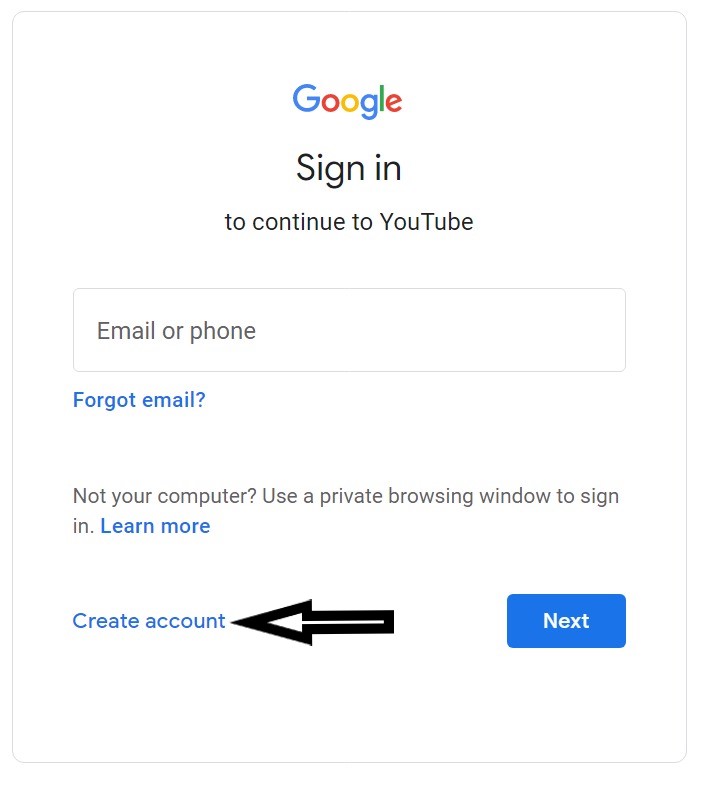 Falls nicht Wenn Sie kein Konto haben, klicken Sie auf Konto erstellen und folgen Sie den Anweisungen.
Falls nicht Wenn Sie kein Konto haben, klicken Sie auf Konto erstellen und folgen Sie den Anweisungen.
Schritt 2: Tippen Sie auf das Videosymbol
Klicken Sie auf das Videokamerasymbol in der oberen rechten Ecke des Bildschirms neben dem Profilbild und dem Benachrichtigungssymbol des Kontos. Wählen Sie dann Video hochladen aus.
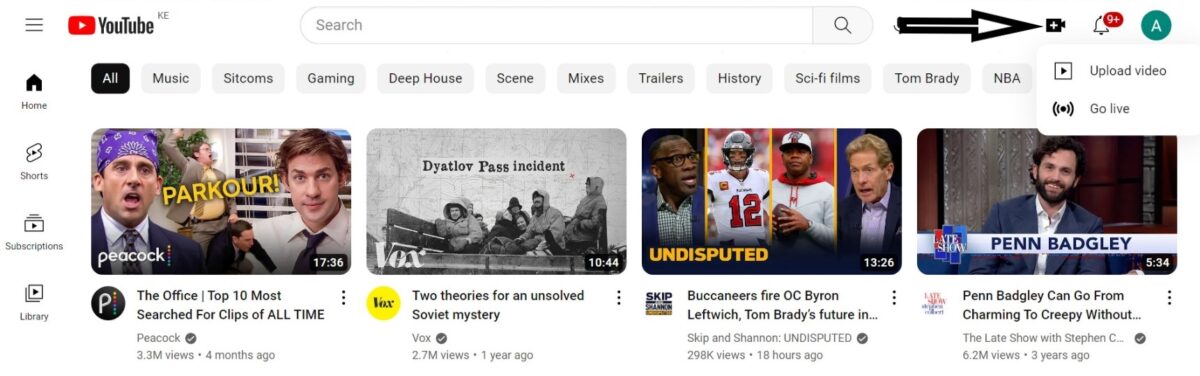 Klicken Sie oben rechts auf das Videosymbol.
Klicken Sie oben rechts auf das Videosymbol.
Schritt 3: Dateien auswählen
Tippen Sie auf Dateien auswählen, um das Video zu finden, das Sie in den gespeicherten Dateien Ihres Computers hochladen möchten, und klicken Sie dann auf Öffnen. Alternativ können Sie die Datei, die Sie hochladen möchten, per Drag & Drop in die Mitte der Seite ziehen.
YouTube hat das Hochladen von kurzen Videos mit einer Länge von bis zu 15 Minuten vereinfacht, da der Vorgang recht einfach ist. Längere Videos mit einer Länge von bis zu 12 Stunden müssen jedoch vor dem Hochladen der Datei überprüft werden.
Ebenso können Sie keine Audiodateien wie MP3 und WAV auf YouTube hochladen. Zu den unterstützten Videodateiformaten gehören MOV, MPEG-1, MPEG-2, MPEG4, MP4, MPG, 3GPP, WebM, DNxHR, ProRes, CineForm und HEVC (h265).
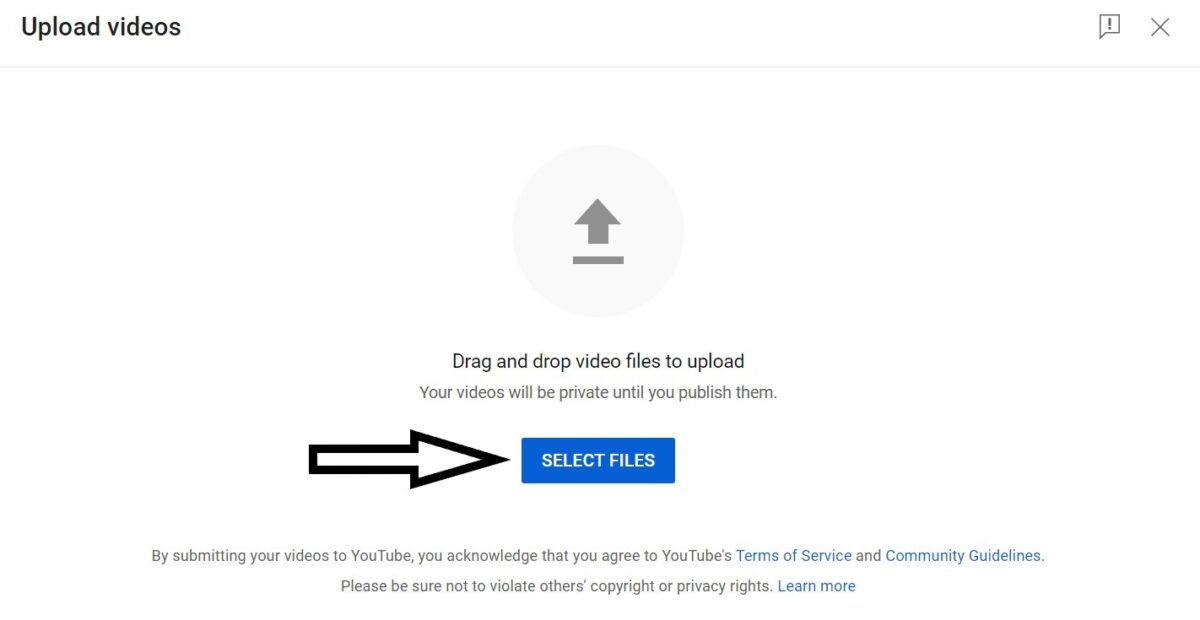 Klicken Sie auf Dateien auswählen.
Klicken Sie auf Dateien auswählen.
Schritt 4: Videotitel und-beschreibung eingeben
Bevor Sie das Video veröffentlichen, müssen Sie ihm einen Titel geben, der es für Benutzer identifizierbar, leicht zu durchsuchen und für seinen Inhalt relevant macht. YouTube beschränkt die Titellänge auf mindestens 100 Zeichen.
Geben Sie als Nächstes eine kurze Beschreibung des Videos an, die optional ist. Angenommen, Sie laden ein Musikvideo hoch. Sie können die Liedtexte in den Beschreibungsabschnitt des Liedes schreiben. Sie können auch zusätzliche Informationen angeben, die das Video bewerben, z. B. Schlüsselwörter, die das Auffinden in der Suchleiste erleichtern. Sie können Ihren Kanal auch bewerben, indem Sie beispielsweise Informationen über sich selbst bereitstellen oder auf Ihre Website verlinken.
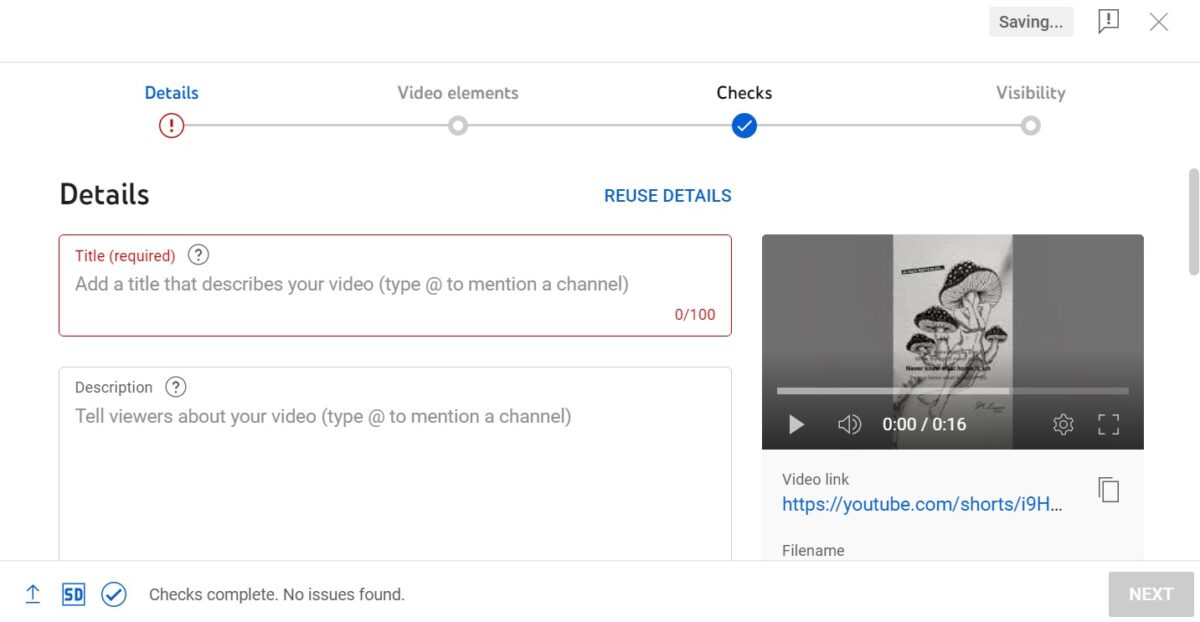 Geben Sie den Titel und die Beschreibung Ihres Videos ein.
Geben Sie den Titel und die Beschreibung Ihres Videos ein.
Schritt 5: Wählen Sie ein Thumbnail aus
Ein Thumbnail ist ein Bild, das das Video in Ihrem Kanal oder den Suchergebnissen identifizierbar macht. Sie können die von YouTube bereitgestellten vorgeschlagenen Miniaturansichten verwenden oder eine Miniaturansicht aus Ihren Computerdateien hochladen, die am besten zum Video passt.
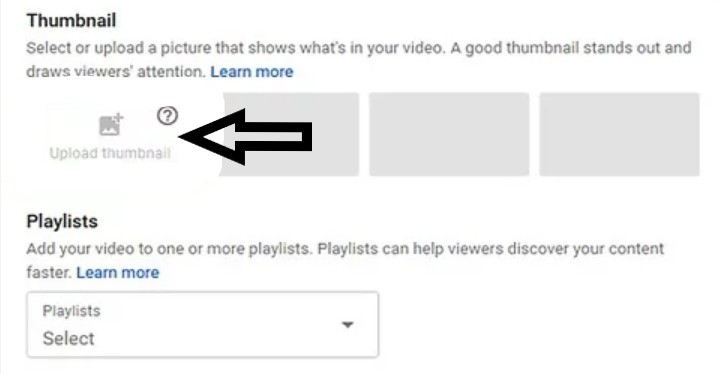 Klicken Sie auf Miniaturansicht hochladen, um die Miniaturansicht auszuwählen.
Klicken Sie auf Miniaturansicht hochladen, um die Miniaturansicht auszuwählen.
Schritt 6: Wählen Sie eine Playlist aus
Sie können das Video in Ihre Playlist aufnehmen, wenn es Teil einer fortlaufenden Reihe verwandter Videos ist. Tippe auf Auswählen und wähle dann aus der Liste der Playlists aus, wo du das Video platzieren möchtest.
Angenommen, das Video ist alternativ Teil einer neuen Serie. Sie können eine neue Wiedergabeliste erstellen, indem Sie unten links auf Wiedergabeliste erstellen klicken.
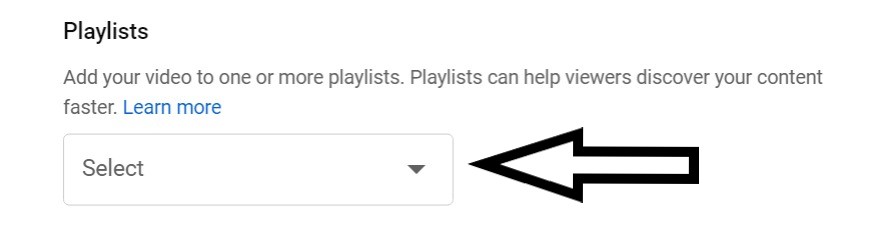 Tippen Sie auf Auswählen.
Tippen Sie auf Auswählen. 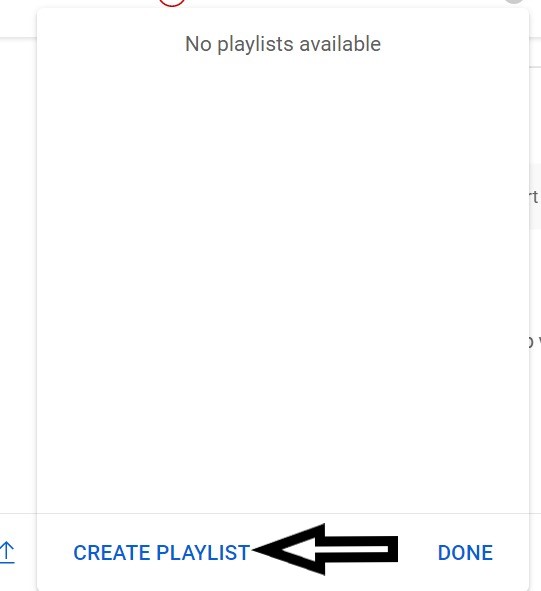 Klicken Sie auf Erstellen Wiedergabeliste.
Klicken Sie auf Erstellen Wiedergabeliste.
Schritt 7: Geben Sie an, ob das Video für Kinder geeignet ist
Angesichts der weit verbreiteten Nutzung von YouTube hat die Plattform strenge Richtlinien, um sicherzustellen, dass die Ersteller von Inhalten Kinder keinen nicht jugendfreien Inhalten aussetzen. Einige Beispiele sind explizite oder gewalttätige Videos. Die Richtlinien stellen außerdem sicher, dass Videos dem Children’s Online Privacy Protection Act (COPPA) entsprechen. Daher müssen Sie angeben, ob das Video, das Sie hochladen möchten, für Kinder unter 13 Jahren geeignet ist.
Wenn das Video ausschließlich für Zuschauer über 18 Jahren gedacht ist, besteht die Möglichkeit, eine Altersbeschränkung hinzuzufügen.
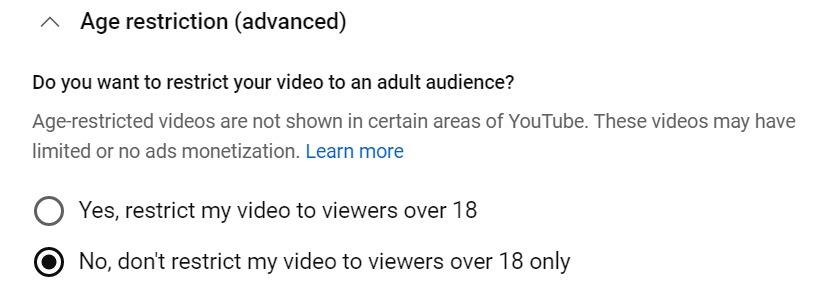 Hinzufügen Altersbeschränkung ggf.
Hinzufügen Altersbeschränkung ggf.
Schritt 8: Weitere Einstellungen vornehmen
Der untere Abschnitt hat eine Schaltfläche für weitere Optionen, die blau als Mehr anzeigen geschrieben ist. Klicken Sie auf die Schaltfläche, um weitere Änderungen an Ihren Einstellungen vorzunehmen. Wir werden sie unten aufschlüsseln.
Bezahlte Werbung
Mit dieser Option können YouTuber YouTube benachrichtigen, dass sie eine Zahlung für die Erstellung des Videos erhalten haben. YouTube informiert die Zuschauer dann, wenn das Video bezahlte Werbung oder Sponsoring enthält.
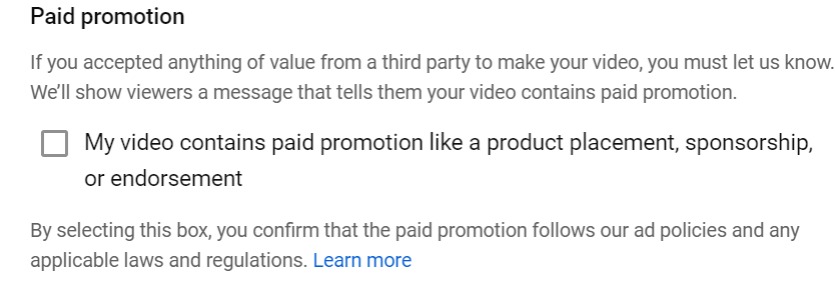 Sie können auswählen, ob Ihr Video bezahlte Werbung enthält, und die Benutzer werden benachrichtigt.
Sie können auswählen, ob Ihr Video bezahlte Werbung enthält, und die Benutzer werden benachrichtigt.
Tags hinzufügen
Mit der Tag-Option können Ersteller von Inhalten Schlüsselwörter in Bezug auf das Video hinzufügen, die es in den Suchergebnissen leicht identifizierbar machen.
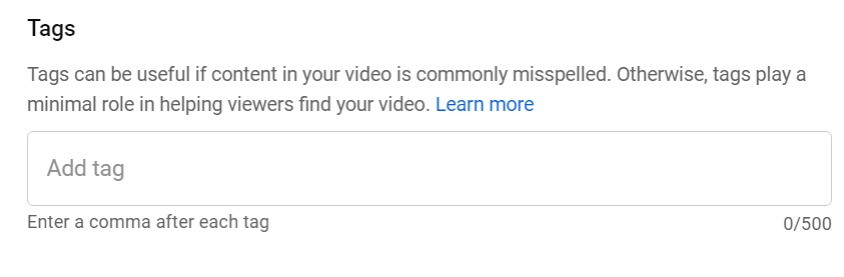 Fügen Sie beliebige Tags hinzu.
Fügen Sie beliebige Tags hinzu.
Sprach-und Untertitelzertifizierung
Sie ermöglicht Benutzern, die Sprache Ihres Videos anzugeben. Wenn Sie Videosprache auswählen, wird ein Dropdown-Menü mit einer Liste von Sprachen freigegeben.
Aufnahmedatum und-ort
Wenn Sie auf Aufnahmedatum tippen, erscheint ein Kalender, aus dem Sie den Tag auswählen können, an dem Sie den Inhalt aufgenommen haben. Sie können auch den Ort angeben, an dem Sie das Video erstellt haben. Tippen Sie auf Videostandort, geben Sie einen Standort ein und wählen Sie den am besten geeigneten Standort basierend auf der Liste der verfügbaren Standorte aus.
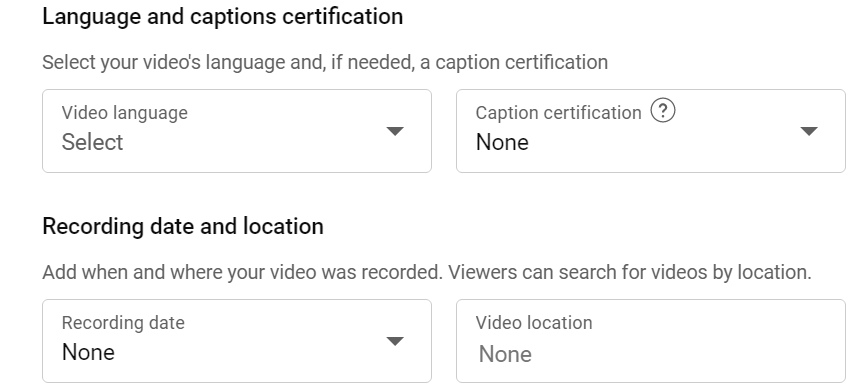 Wählen Sie die Sprache Ihres Videos und alle erforderlichen Untertitel sowie Aufnahmedatum und-ort aus.
Wählen Sie die Sprache Ihres Videos und alle erforderlichen Untertitel sowie Aufnahmedatum und-ort aus.
Lizenz
Mit der Lizenzoption können Sie die Art der Urheberrechtslizenz auswählen, die Sie Ihren Videos hinzufügen möchten. Darüber hinaus ermöglicht Einbettung zulassen anderen, Ihre Inhalte auf anderen Websites zu verlinken. Sie müssen auch In Abonnement-Feed veröffentlichen und Abonnenten benachrichtigen auswählen, um YouTube die Erlaubnis zu erteilen, Ihre Abonnenten zu informieren, wenn Sie ein Video hochladen.
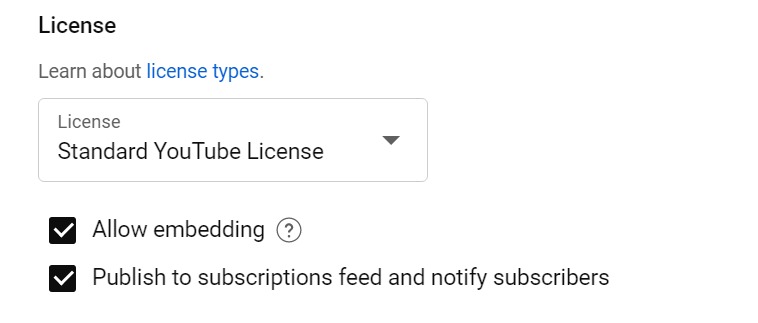 Wählen Sie die Lizenz aus.
Wählen Sie die Lizenz aus.
Kommentare und Bewertungen
Mit dieser Option können Sie festlegen, welche Kommentare Sie unter Ihrem Video sehen möchten. Sie können beispielsweise alle Kommentare zulassen oder potenziell unangemessene Kommentare zur späteren Überprüfung kennzeichnen. Sie können auch alle Kommentare zur Überprüfung zurückhalten oder Kommentare dauerhaft deaktivieren. Sie können auch entscheiden, wie die Kommentare zwischen den neuesten Kommentaren und den am besten bewerteten Kommentaren aufgelistet werden sollen. Zuletzt können Sie entscheiden, ob die Vorlieben und Abneigungen, die das Video erhält, angezeigt werden sollen.
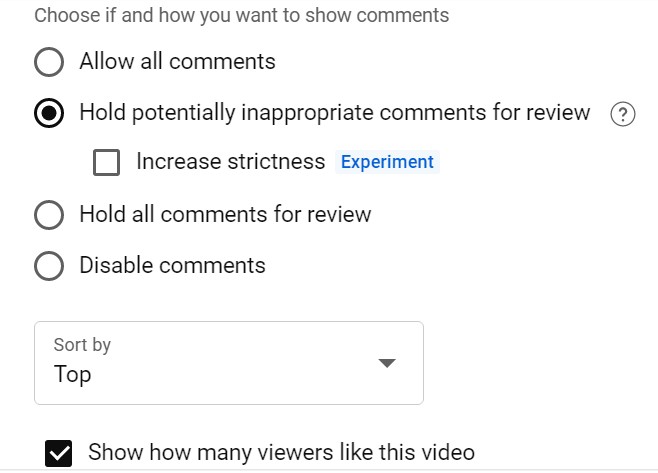 Aktivieren Sie die Behandlung von Kommentaren oder deaktivieren Sie sie.
Aktivieren Sie die Behandlung von Kommentaren oder deaktivieren Sie sie.
Schritt 9: Videoelemente hinzufügen
Die Seite mit Videoelementen ermöglicht es Erstellern, ihre Inhalte einem breiteren Publikum zugänglich zu machen. Mit der Option Untertitel hinzufügen können Sie beispielsweise Untertiteldateien hochladen, die sich auf das Video beziehen, um ein größeres Publikum zu erreichen.
Auf der anderen Seite können Sie mit der Option Abspann hinzufügen verwandte Videos hochladen, indem Sie einen Bildschirm mit Thumbnail-Links zu Ihren anderen Videos bereitstellen. Ebenso können Sie mit der Option Karten hinzufügen Inhalte übertragen, während das Video abgespielt wird.
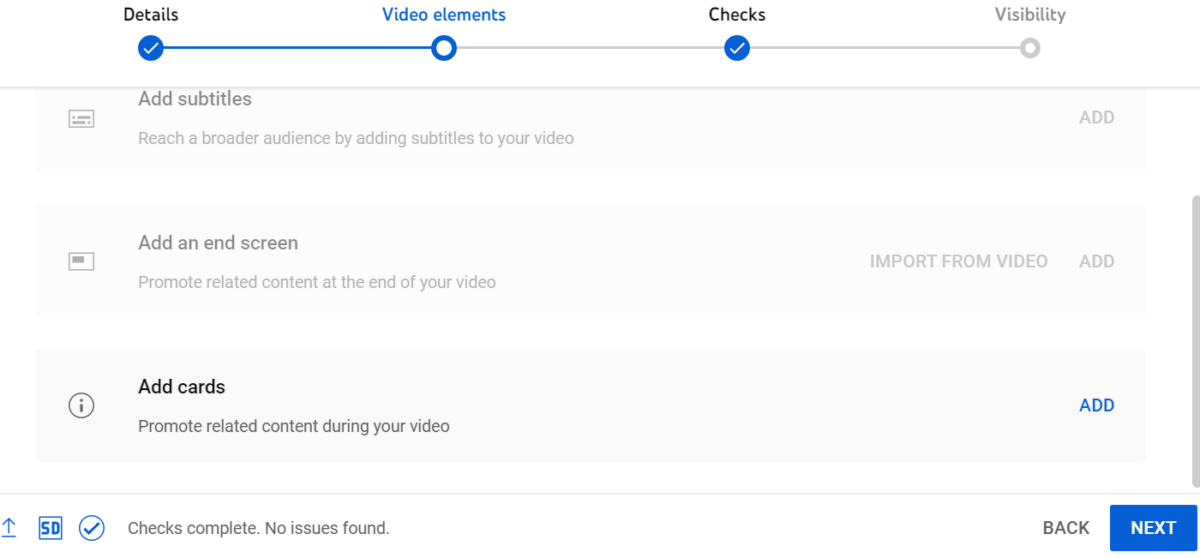 Fügen Sie beliebige Videoelemente wie Untertitel hinzu.
Fügen Sie beliebige Videoelemente wie Untertitel hinzu.
Schritt 10: Prüfung auf Urheberrechte oder Probleme
In diesem Schritt prüft YouTube, ob Ihr Video gegen Urheberrechte verstößt oder Probleme aufweist, die seine Sichtbarkeit einschränken können, und ermöglicht es Ihnen, Änderungen vorzunehmen.
Schritt 11: Sichtbarkeit festlegen
YouTube bietet drei Sichtbarkeitsoptionen, nämlich:
Privat: Nur Sie und die von Ihnen ausgewählten Personen können die Videos ansehen Video.Nicht gelistet: Bietet Zugriff für jeden mit einem Link zum Video.Öffentlich: Jeder auf YouTube kann das Video ansehen. 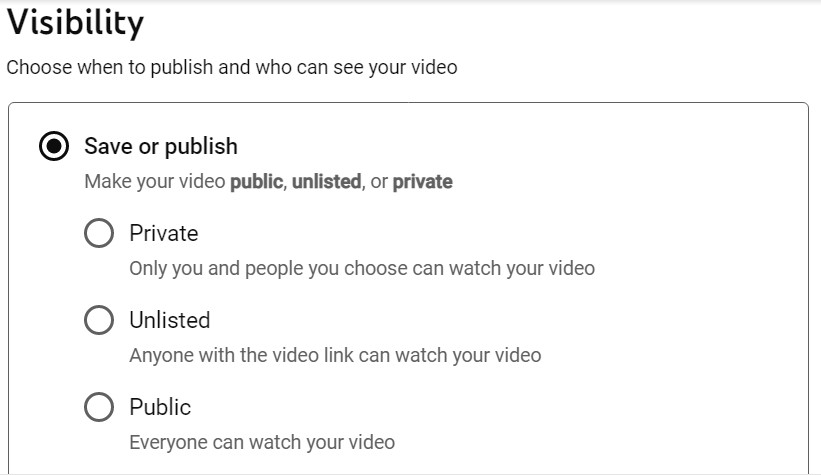 Wählen Sie Ihre gewünschte Sichtbarkeit aus öffentlich , nicht gelistet und privat.
Wählen Sie Ihre gewünschte Sichtbarkeit aus öffentlich , nicht gelistet und privat.
Schritt 12: Planen Sie den Upload (optional)
Sie können einen Upload planen, wenn Sie nicht möchten, dass YouTube das Video sofort veröffentlicht. Klicken Sie auf Planen und wählen Sie dann ein Datum und eine Uhrzeit zum Hochladen des Videos aus.
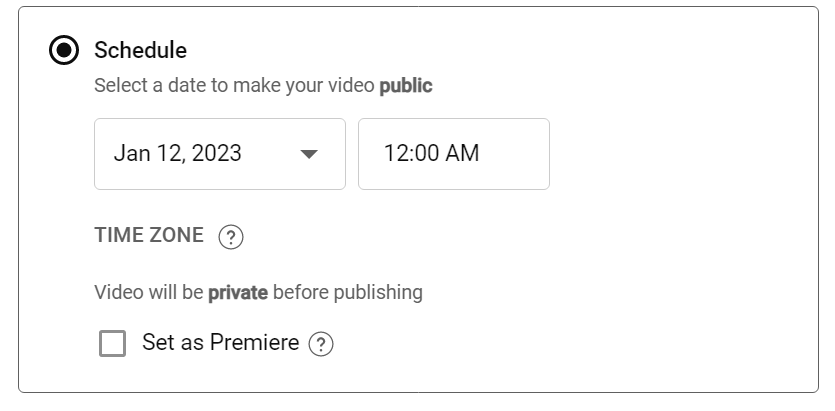 Du hast die Möglichkeit, dein Video zu planen, wenn du nicht möchtest, dass es sofort veröffentlicht wird.
Du hast die Möglichkeit, dein Video zu planen, wenn du nicht möchtest, dass es sofort veröffentlicht wird.
Schritt 13: Klicken Sie auf Speichern
Wenn Sie auf der Sichtbarkeitsseite Speichern und veröffentlichen auswählen, tippen Sie nach Abschluss der Einstellung der Sichtbarkeitsstufe auf Speichern in der unteren rechten Ecke, um das Video sofort hochzuladen.
Wenn Sie jedoch (ab Schritt 12) einen Upload geplant haben, lautet die Option stattdessen Zeitplan.
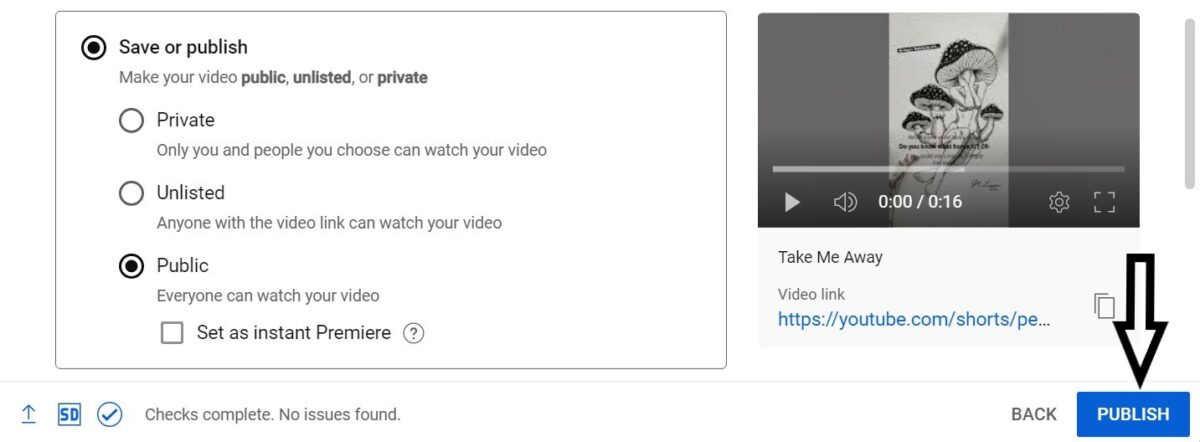 Klicken Sie auf Veröffentlichen.
Klicken Sie auf Veröffentlichen. 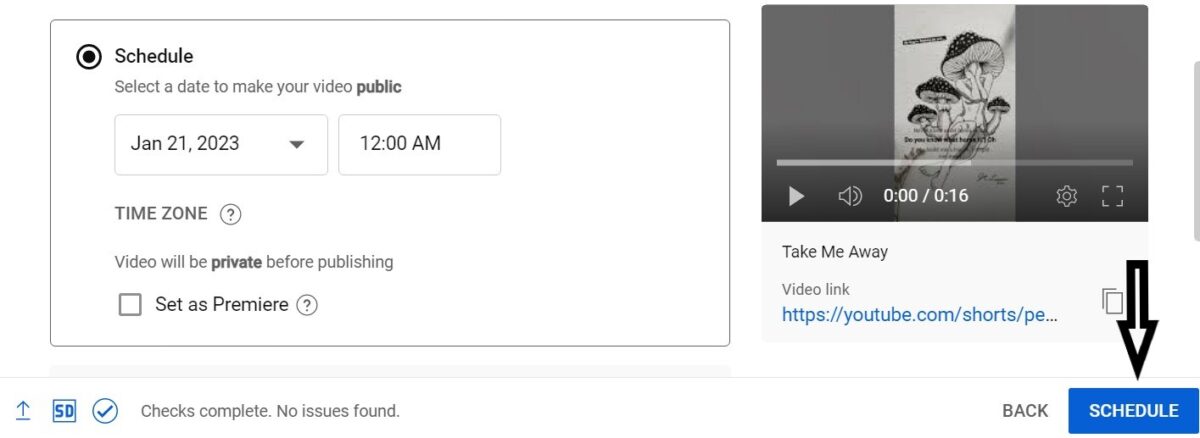 Alternativ können Sie planen Sie Ihr Video für die Veröffentlichung.
Alternativ können Sie planen Sie Ihr Video für die Veröffentlichung.
Wie lange dauert es, ein YouTube-Video hochzuladen? Eine Schritt-für-Schritt-Anleitung (mit Fotos) FAQs (häufig gestellte Fragen)
Warum werden meine YouTube-Videos langsam hochgeladen?
Ihre Videos könnten Das Hochladen ist aus folgenden Gründen langsamer als erwartet:
Sie haben eine langsame Internetverbindung. Die Größe der Videodatei ist zu groß für Ihre Internetbandbreite. Die Datei ist größer als von YouTube unterstützt. YouTube unterstützt das Format des Videos nicht.
Wie oft sollte ich als Anfänger Videos hochladen, um meinen Kanal zu erweitern?
Wenn Sie neu in der Erstellung von YouTube-Videos sind, laden Sie mindestens dreimal pro Woche ein Video hoch, um Ihre Sichtbarkeit zu verbessern und gewinne schnell Abonnenten.
Wie kann ich mehr Aufrufe für meine Videos erzielen?
Der erste Schritt besteht darin, einzigartige Inhalte zu erstellen, die die Zuschauer fesseln, und eine Wiedergabeliste zu erstellen um die Zuschauer mit deinem Kanal zu beschäftigen. Verwenden Sie schließlich die Tools von YouTube, um für Ihre Inhalte zu werben, z. B. Abspanne, Karten und Einbettungen.
Welche Art von Inhalten ist auf YouTube am beliebtesten?
Musikvideos und Kinderinhalte sind die beliebtesten Videos auf den Plattformen. Am Ende jedes Jahres bestehen die zehn meistgesehenen Videos hauptsächlich aus Musikvideos und Inhalten für Kinder.
Welche Art von Inhalten mögen Abonnenten?
Personen, die YouTube-Kanäle abonnieren, abonnieren hauptsächlich Produktbewertungsinhalte, Video-Tutorials, Vlogs und Interviews.
Wie viel verdienen YouTuber pro 1.000 Aufrufe?
Der Betrag, den Ersteller von Inhalten für 1.000 Aufrufe auf YouTube verdienen, variiert je nach Zielgruppe und Standort erheblich. Die meisten YouTuber verdienen jedoch etwa 0,5 $ für 1.000 Aufrufe, während die besten YouTuber mehr verdienen können.